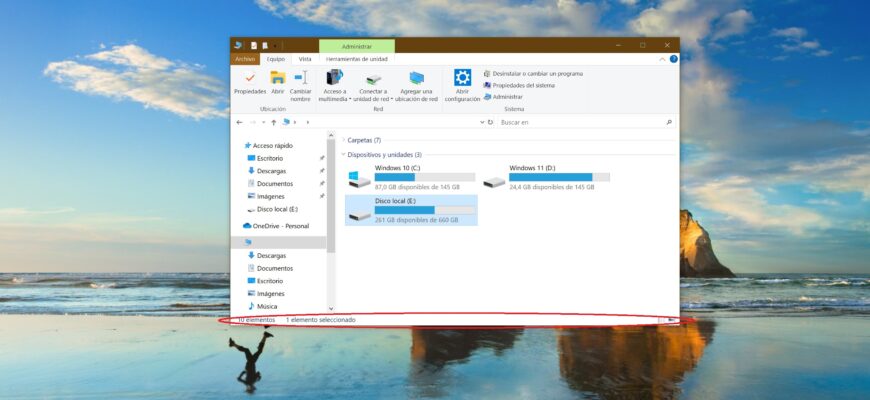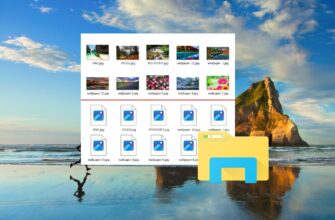La barra de estado se muestra en la parte inferior del Explorador y muestra el número total de elementos en la carpeta actual, así como el número de elementos seleccionados.
Si es necesario, puede ocultar o mostrar la barra de estado en el Explorador de Windows.
La configuración de la barra de estado es un parámetro global que se aplica a todas las carpetas, no solo a la carpeta actual.
Cómo ocultar o mostrar la barra de estado usando las Opciones de Carpeta
Para ocultar o mostrar la barra de estado en el Explorador de Windows, abra el Panel de Control clásico, en la lista desplegable Ver por, seleccione Iconos pequeños y luego elija Opciones del Explorador de archivos.
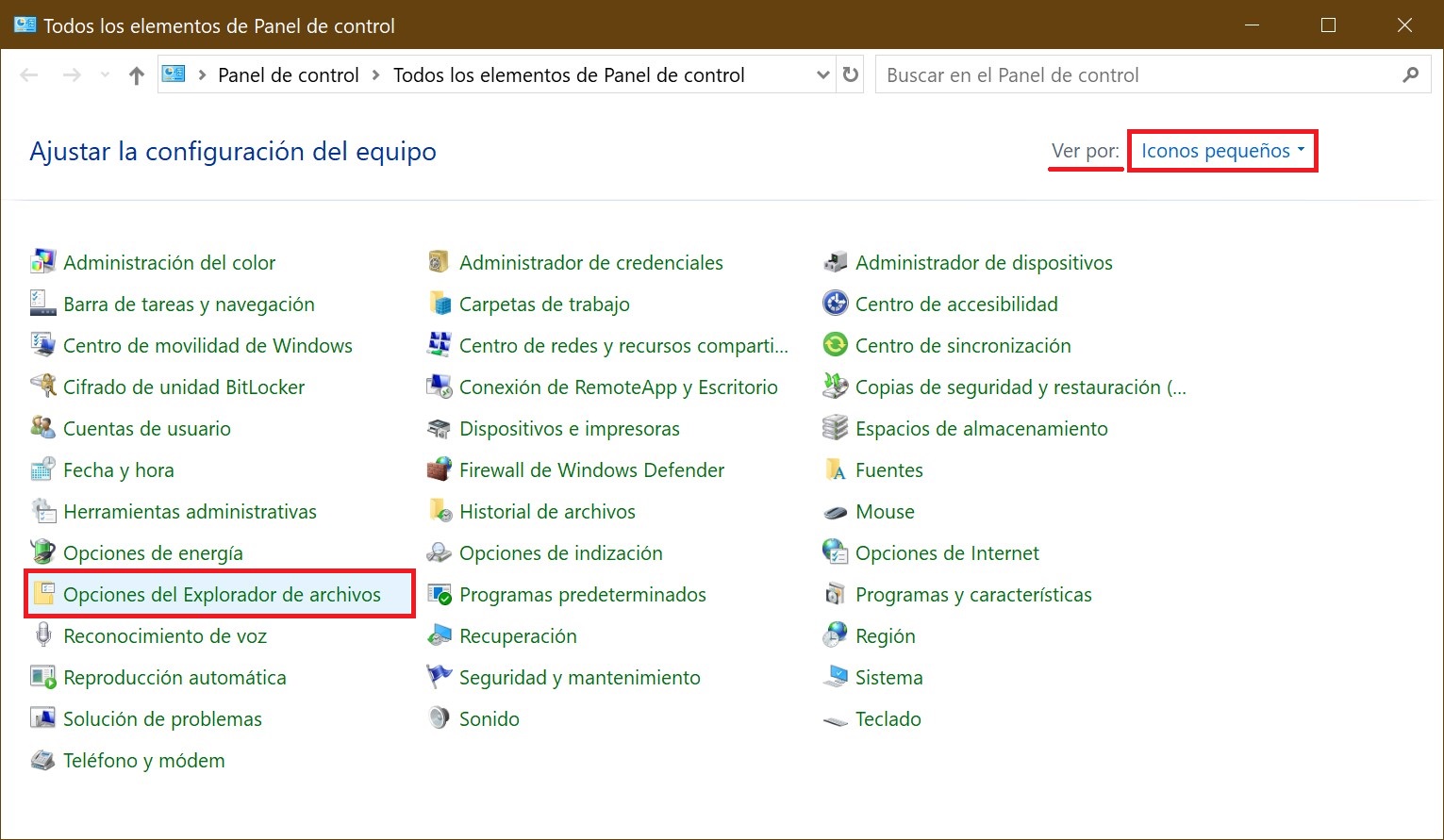
En la ventana de Opciones del Explorador de archivos, vaya a la pestaña Ver, y luego marque o desmarque la opción Mostrar barra de estado y haga clic en OK.
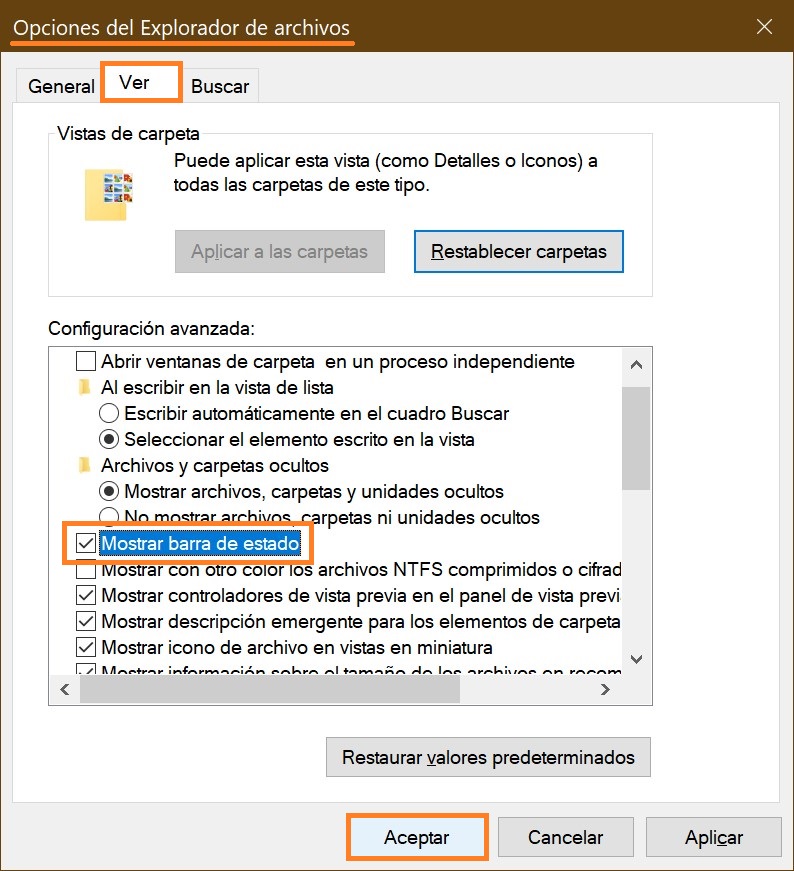
Cómo ocultar o mostrar la barra de estado usando un archivo de registro
Este método también le permite ocultar o mostrar la barra de estado en el Explorador de Windows modificando el registro de Windows a través de un archivo de registro.
Antes de hacer cualquier cambio en el registro, se recomienda encarecidamente crear un punto de restauración del sistema.
A continuación, se muestran las modificaciones del registro en las listas de archivos de registro.
Para ocultar la barra de estado, cree y aplique un archivo de registro con el siguiente contenido:
Windows Registry Editor Version 5.00.
[HKEY_CURRENT_USER\\Software\\Microsoft\\Windows\\CurrentVersion\\Explorer\\Advanced].
«ShowStatusBar»=dword:00000000
Para mostrar la barra de estado, cree y aplique un archivo de registro con el siguiente contenido:
Windows Registry Editor Version 5.00.
[HKEY_CURRENT_USER\\Software\\Microsoft\\Windows\\CurrentVersion\\Explorer\\Advanced].
«ShowStatusBar»=dword:00000001
Usando los pasos anteriores, puede ocultar o mostrar la barra de estado en el Explorador de Windows.